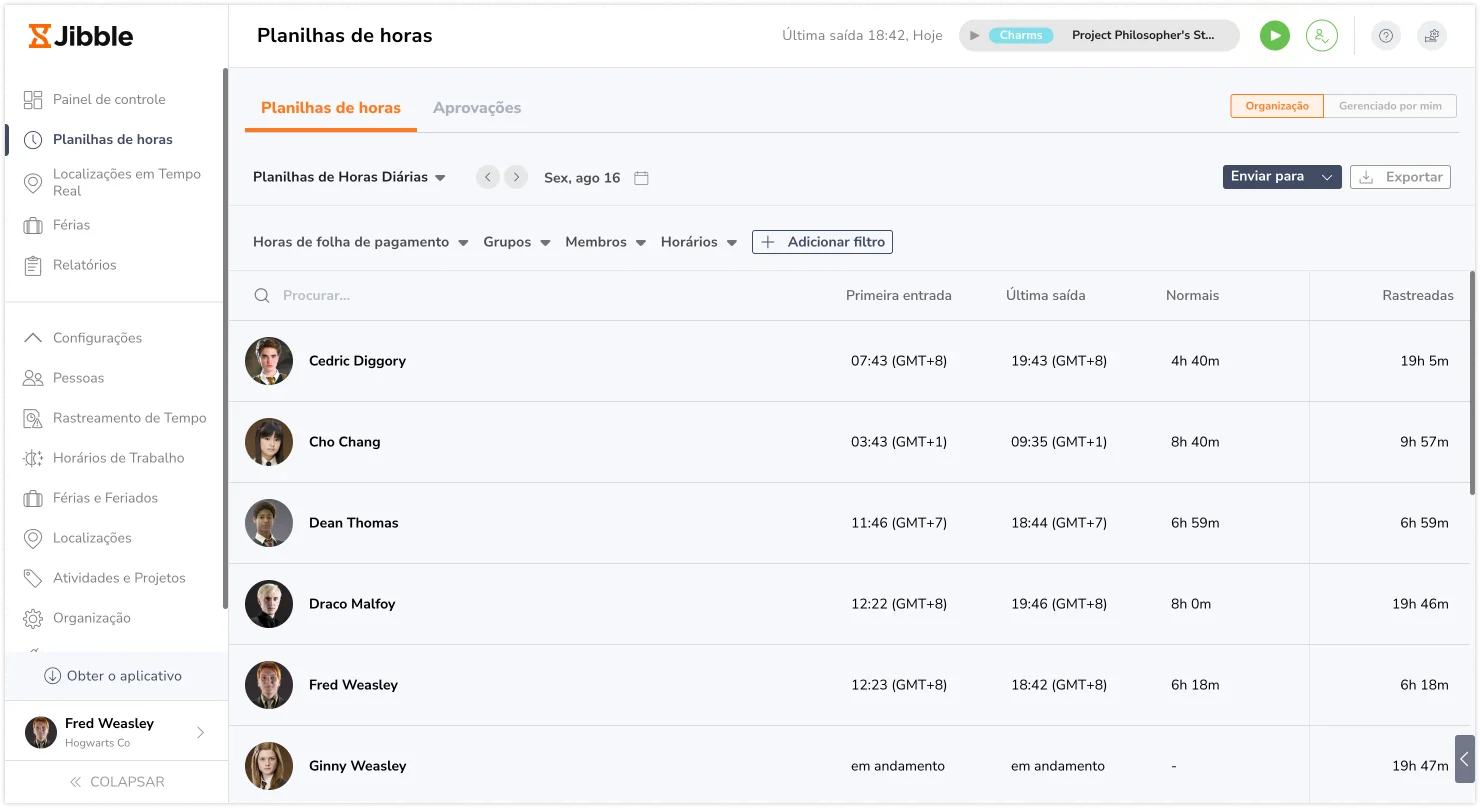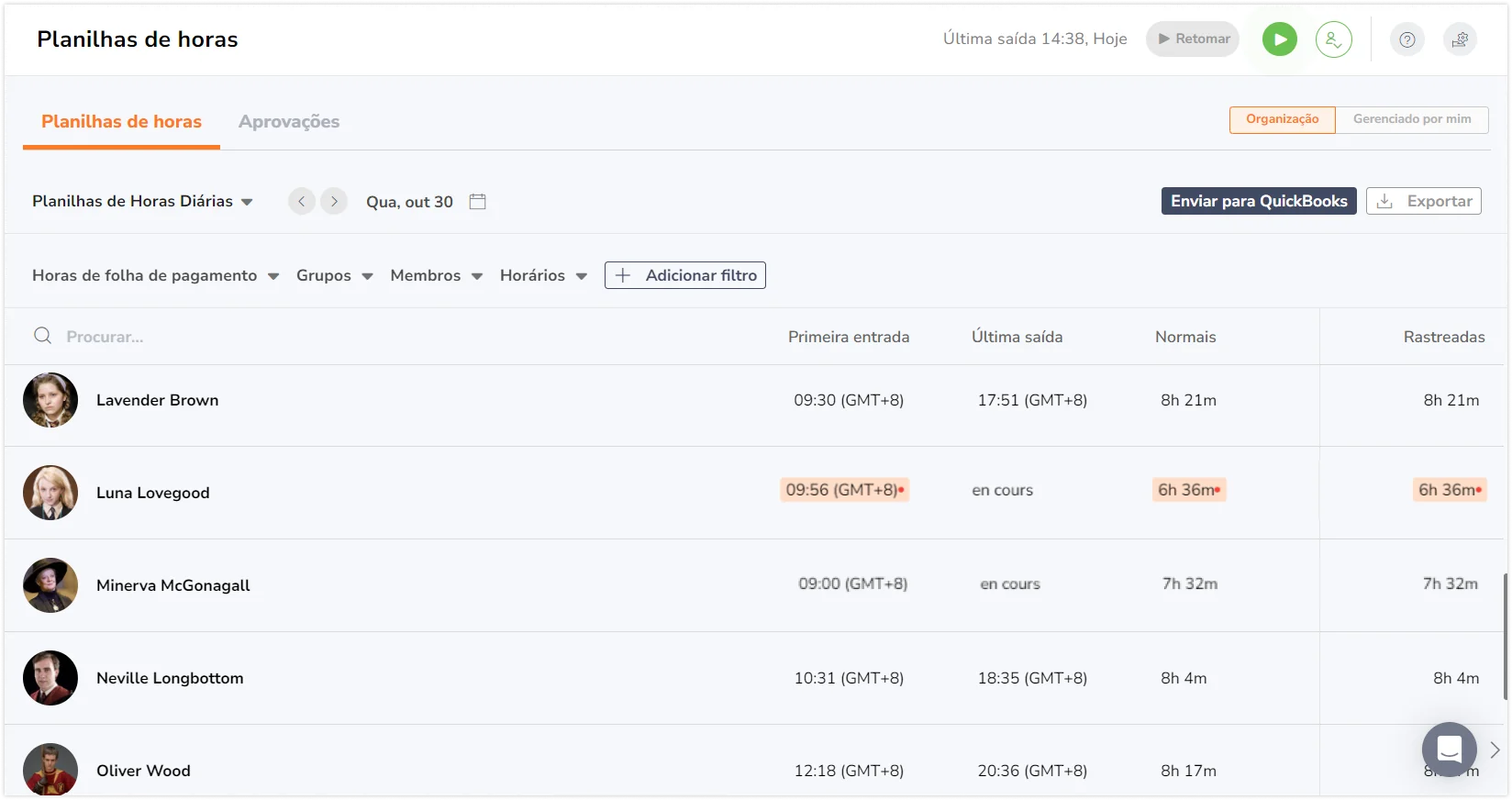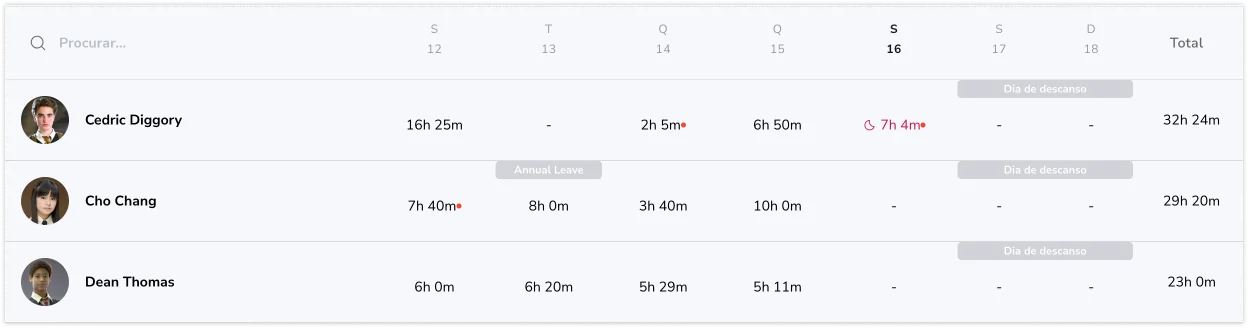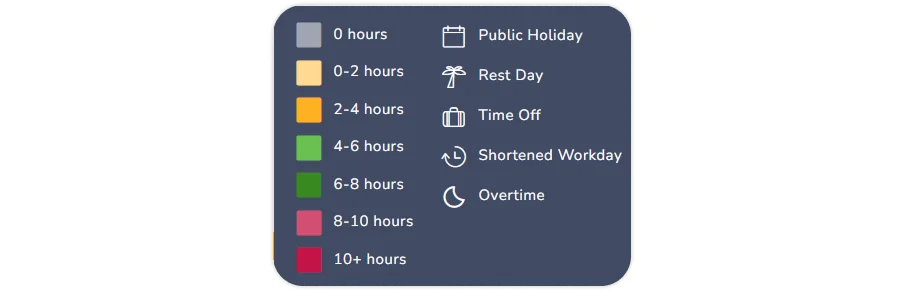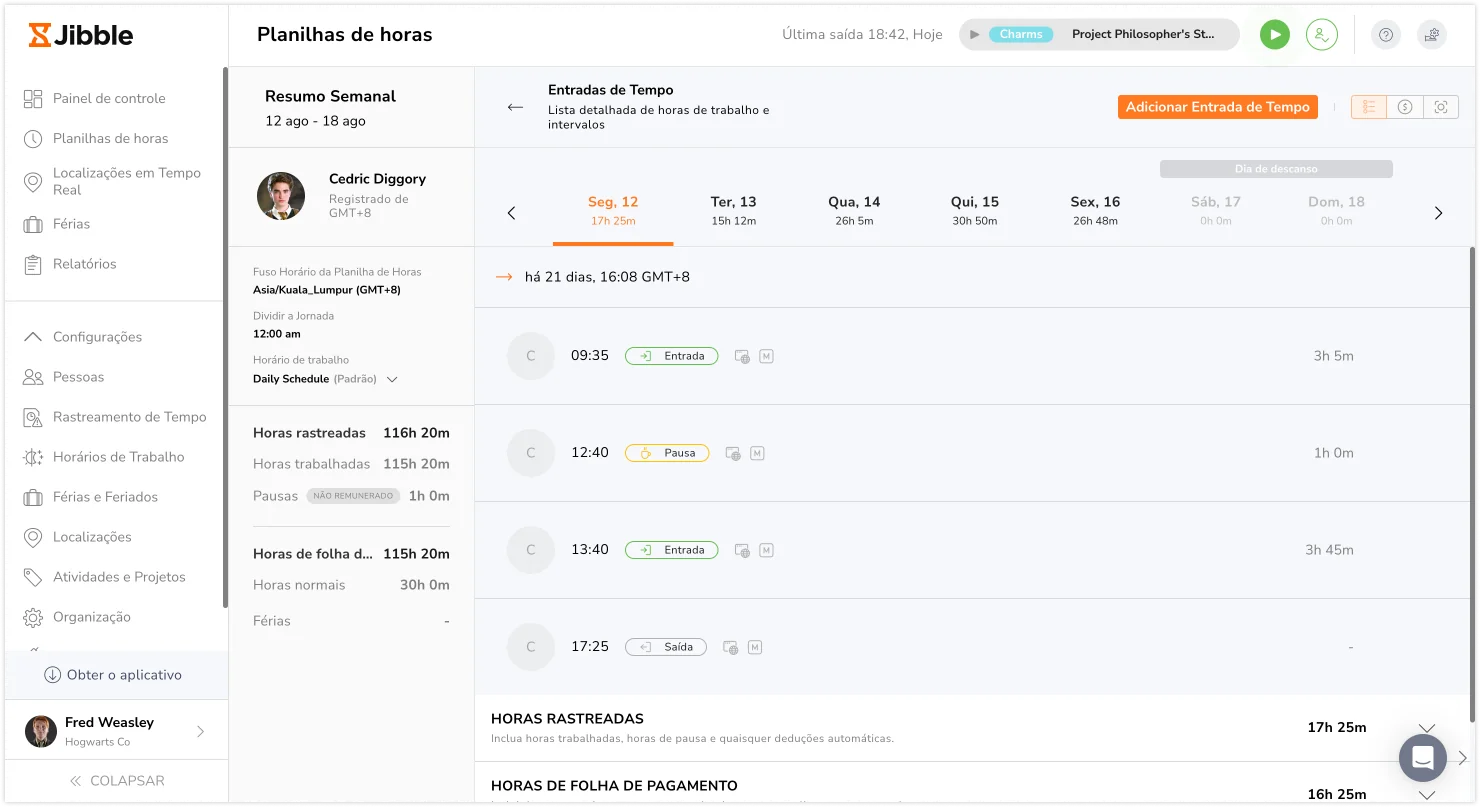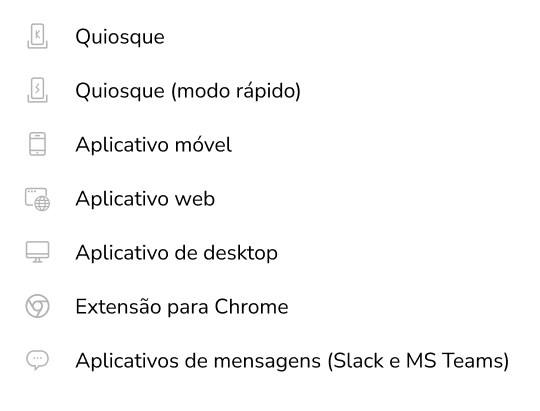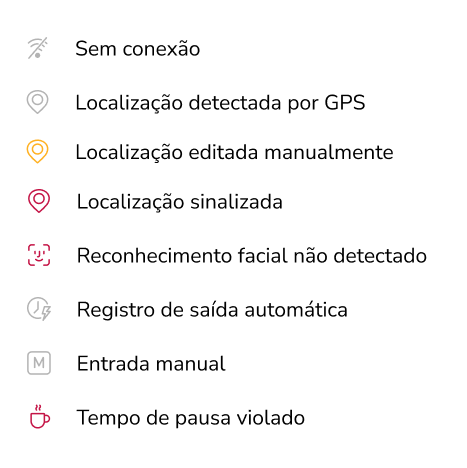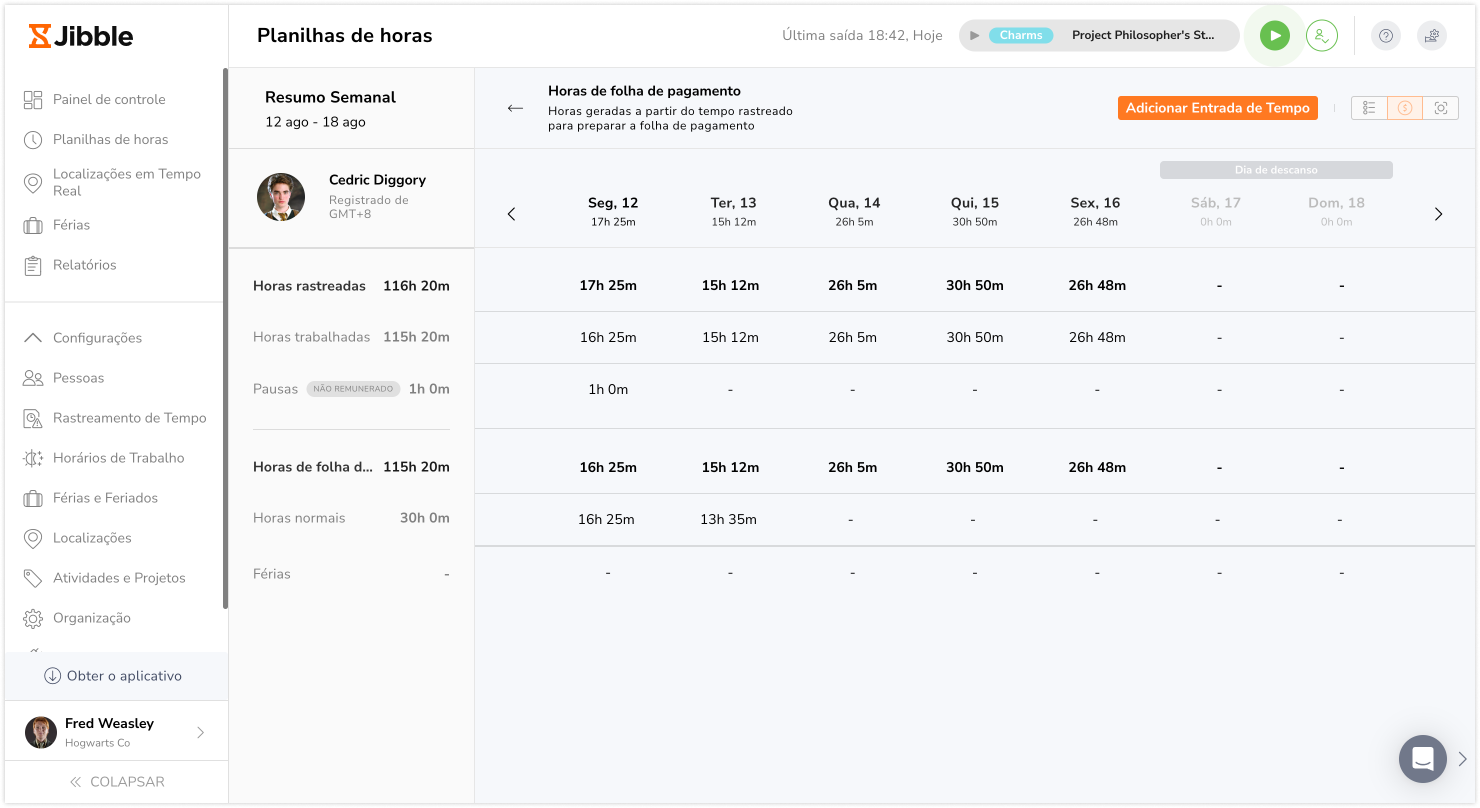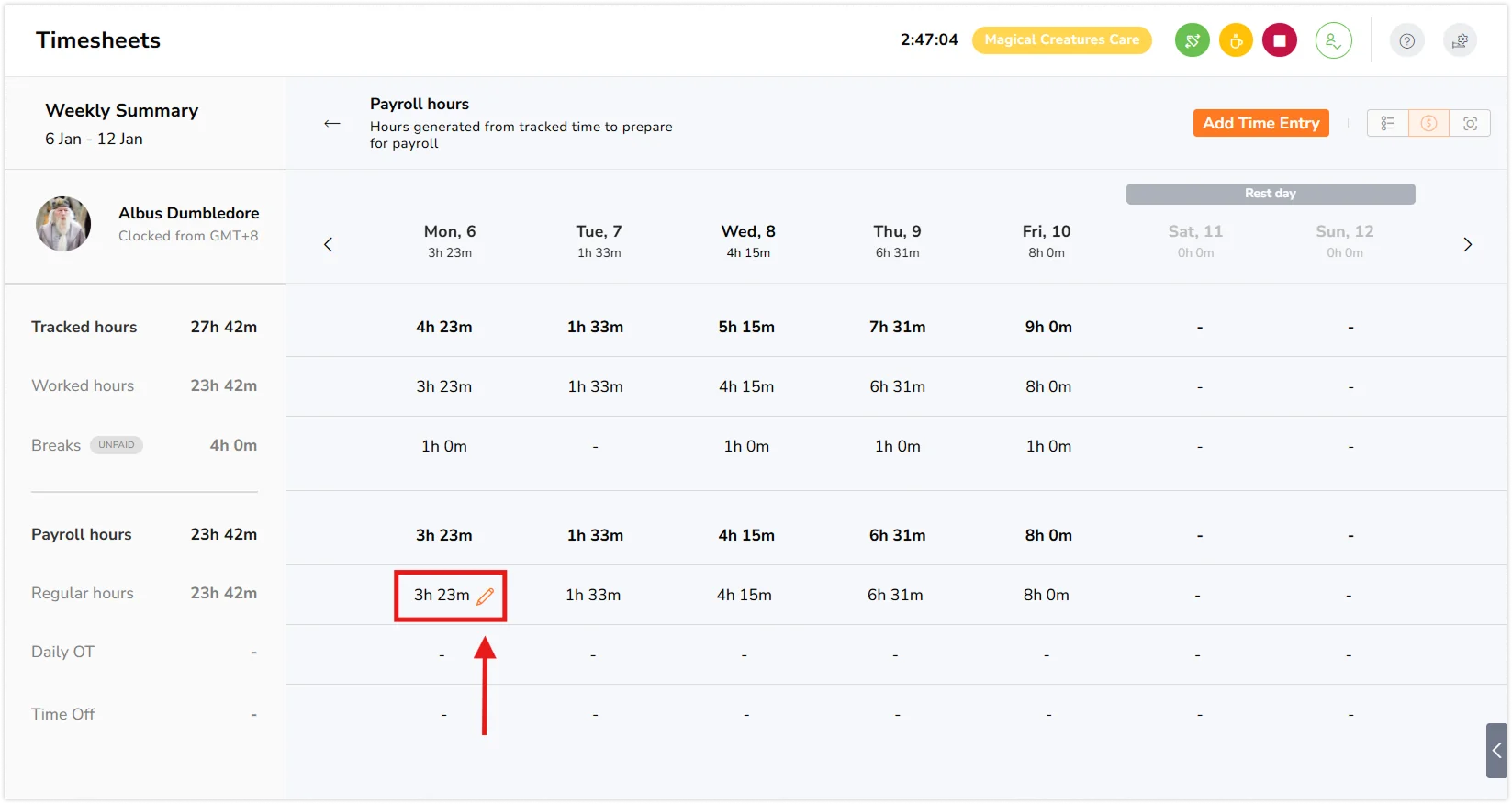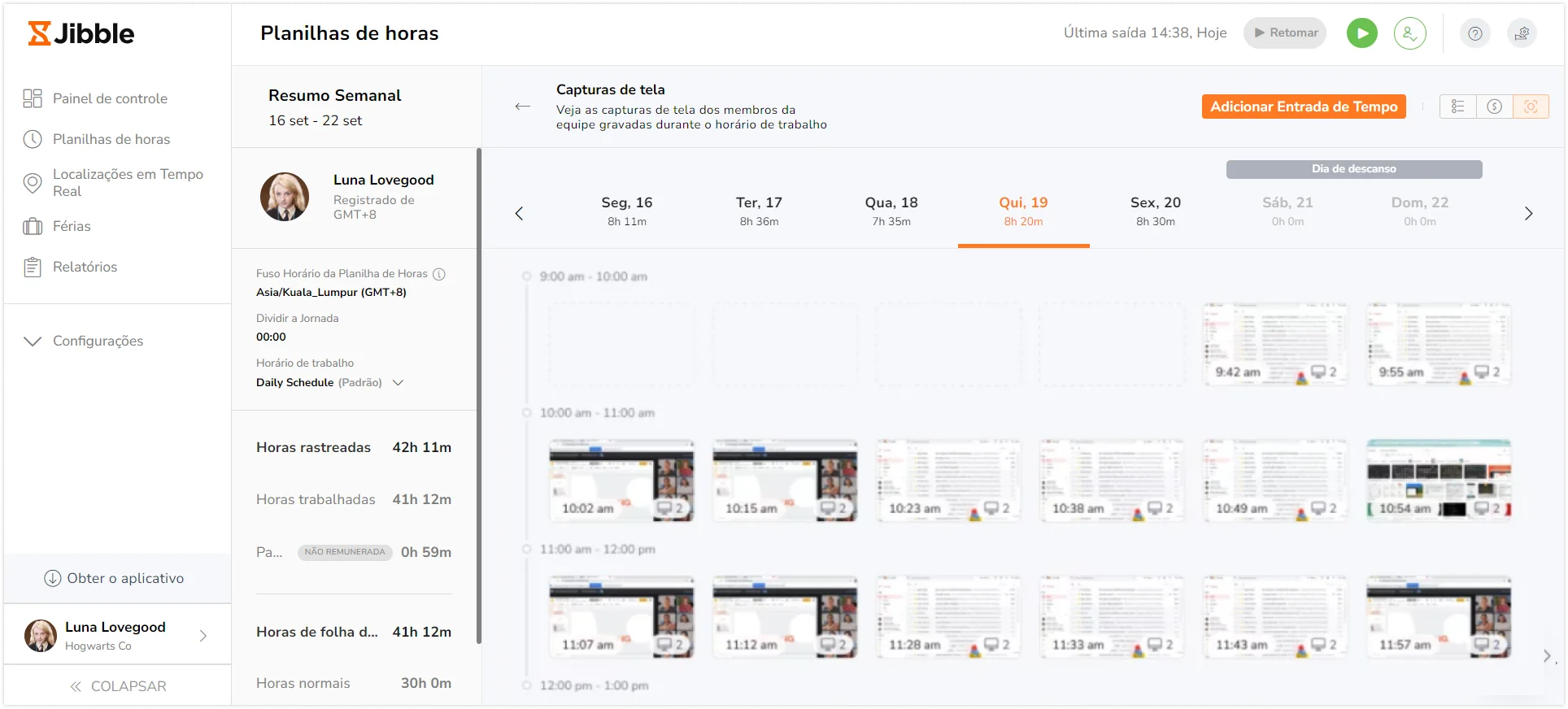Como folhas de ponto funcionam
Use folhas de ponto diárias, semanais ou mensais para visões gerais pessoais ou da equipe, além de uma visualização detalhada das folhas de ponto
As folhas de ponto são uma ferramenta crucial para controlar as horas e a produtividade de sua equipe.
O sistema de folha de ponto do Jibble tem tanto folhas de ponto da equipe quanto folhas de ponto pessoais, fornecendo uma visão geral clara do trabalho da equipe, tornando fácil de gerenciar projetos, controlar horas faturáveis e gerar folhas de pagamento precisas.
Neste artigo, iremos guiá-lo sobre como usar os recursos de folhas de ponto do Jibble.
Este artigo aborda:
- Folhas de ponto da equipe e pessoais
- Folhas de ponto da equipe
- Folhas de ponto pessoais
- Visualização detalhada da folha de ponto
Se as capturas de tela estiverem habilitadas e os membros da equipe tiverem controlado suas horas com o software de controle de ponto para desktop do Jibble, todas as capturas realizadas estarão disponíveis aqui.
Folhas de ponto da equipe e pessoais
As Folhas de Ponto da Equipe são benéficas para gerentes e líderes de equipe, oferecendo uma visão consolidada dos dados relacionados a tempo de vários usuários. Somente proprietários, administradores e gerentes com permissões terão acesso às folhas de ponto da equipe.
As Folhas de Ponto Pessoais, por sua vez, se focam em dados de usuários individuais. Os membros poderão acessar suas próprias folhas de ponto, oferecendo uma análise detalhada de seus registros de horário, o que as tornam ideais para monitoramento e análises pessoais.
Folhas de ponto da equipe
Existem 3 tipos de visualização da folha de ponto disponíveis para proprietários, administradores e gerentes.
-
Folha de ponto diária da equipe
A visualização da folha de ponto diária da equipe oferece um detalhamento completo das atividades diárias, fornecendo uma visão geral dia-a-dia detalhada sobre as horas registradas e para folha de pagamento de sua equipe.
Na web, você verá linhas de folhas de ponto dos membros da equipe, com colunas indicando sua primeira entrada, última saída, total de horas regulares e total de horas registradas.
Ao visualizar as folhas de ponto diárias da equipe, os novos registros de horário serão atualizados em tempo real e exibidos como um indicador vermelho.
-
Folha de ponto semanal da equipe
Esta visualização exibe as horas diárias para folha de pagamento de cada membro durante a semana, com seu total de horas semanal no fim de cada linha. Ao passar o mouse por cima das horas diárias, você pode visualizar um detalhamento rápido dos horários de primeira entrada e última saída do membro, assim como horas regulares e extras.
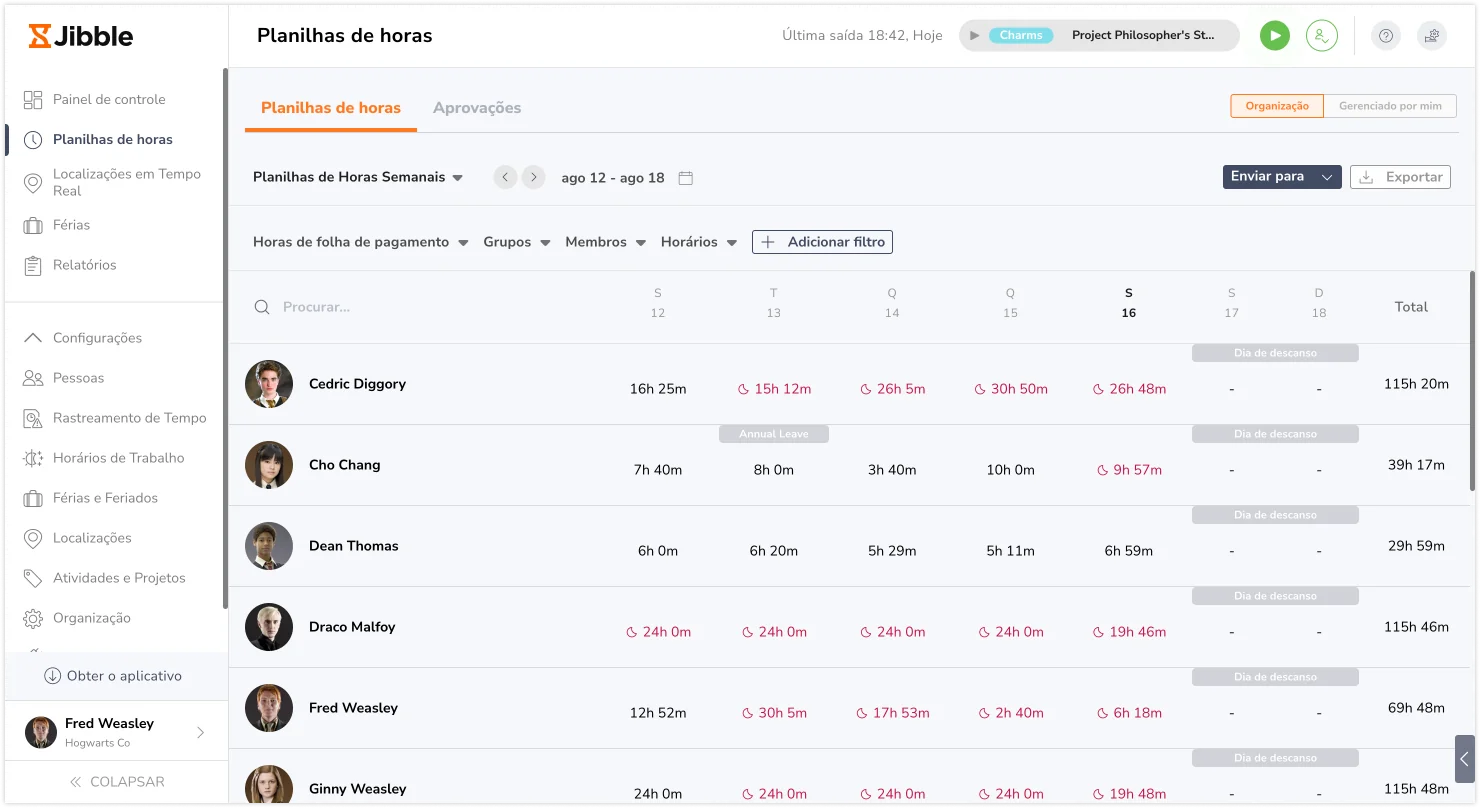
Novos registros de horário adicionados pelos membros da equipe são atualizados em tempo real e exibidos como um indicador vermelho.
-
Folha de ponto mensal da equipe
A visualização mensal da folha de ponto oferece uma visão geral abrangente dos dados relacionados a tempo dos membros da sua equipe ao longo do mês.
As células são identificadas com cores para refletir as horas acompanhadas a cada dia. Você também verá ícones que representam feriados, dias de descanso, horas extras, e mais. Você pode clicar em qualquer célula (colorida ou cinza) para se aprofundar na folha de ponto detalhada do dia. No fim de cada linha, o total de horas para folha de pagamento do membro será exibido.
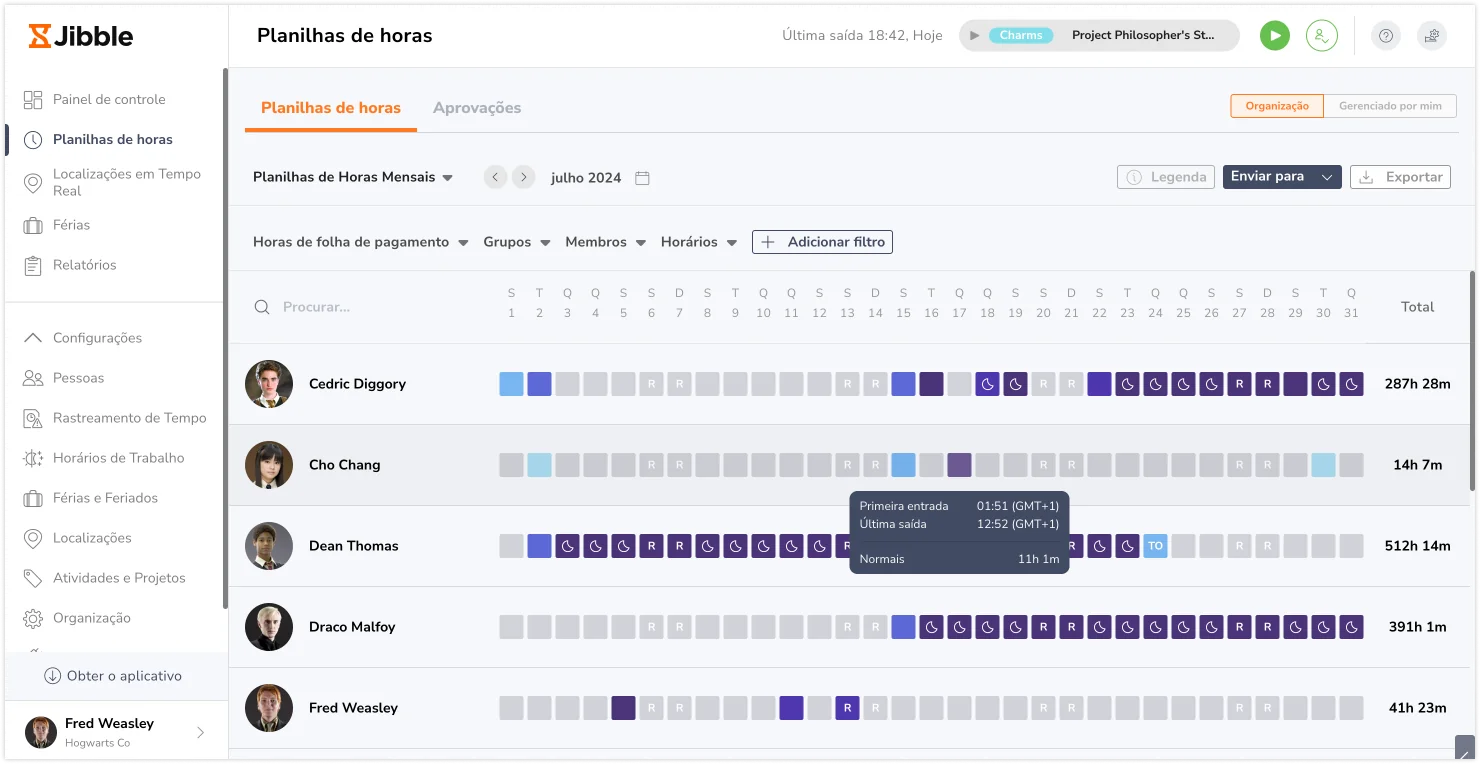
A imagem abaixo explica a lista completa de cores e ícones usados na visualização de folha de ponto mensal.
Folhas de ponto pessoais
As folhas de ponto pessoais estão disponíveis em visualizações semanal e mensal.
- A visualização semanal exibe seu primeiro registro de entrada e último registro de saída, horas trabalhadas e detalhamento da folha de pagamento.
- A visualização mensal apresenta suas horas em uma disposição de calendário. Você pode ver resumos diários na web ao passar o mouse por cima de cada dia, e ver uma lista diária no celular.
Para mais detalhes, leia sobre como as folhas de ponto pessoais funcionam?
Visualização detalhada da folha de ponto
No app web, ao clicar na hora diária de qualquer uma das principais visualizações de folha de ponto que listamos acima, você verá uma folha de ponto diária pessoal detalhada, com uma análise detalhada das folhas de ponto do membro.
São três seções. Cada seção consiste em diferentes análises e detalhes.
-
Visualização de registros de horário
A folha de ponto diária é exibida com um resumo dos registros de horário, horas registradas e horas para folha de pagamento.
Em cada linha de registro de horário, você pode ver se tem algum ícone indicador. Os indicadores por ícone são divididos em dois tipos; indicadores de dispositivo e indicadores de registro de horário.
Indicadores de dispositivo – exibem com qual plataforma os registros de horário foram criados
Indicadores de registro de horário – exibe critérios sinalizados no registro
-
Visualização de folha de pagamento
A visualização de folha de pagamento exibe um detalhamento das horas de folha de pagamento da semana inteira. Se você precisar editar suas horas de folha de pagamento sem editar seus registros de horário, pode fazê-lo na aba de detalhamento da folha de pagamento.
-
Apenas a seção de horas para folha de pagamento pode ser editada nesta visualização. Para quaisquer alterações, você precisará fornecer uma razão.
-
Tem um botão de redefinir (abaixo da data) para redefinir as horas para folha de pagamento editadas como as horas para folha de pagamento originais com base nas horas registradas.
Você pode ver um resumo semanal no painel esquerdo da tela, assim como navegar pelas semanas anteriores para visualizar os detalhamentos de cada dia e semana.
-
Visualização de capturas de tela
Se as capturas de tela estiverem ativadas e os membros da equipe controlarem suas horas usando o software de controle de ponto para desktop do Jibble, todas as capturas de tela estarão disponíveis aqui.
As capturas de tela são organizadas em linhas do tempo por hora e são exibidas com base na configuração de intervalo, que pode ser a cada 2, 5 ou 10 minutos. Para mais detalhes, leia sobre como as capturas de tela funcionam ou explore nosso artigo completo sobre visualizar e excluir capturas de tela.
Para saber mais sobre folhas de ponto no celular, confira como funcionam as folhas de ponto no aplicativo móvel?